- Автор Abigail Brown [email protected].
- Public 2023-12-17 06:40.
- Последно модифициран 2025-01-24 12:02.
Какво да знаете
- В приложението FaceTime докоснете Създаване на връзка в горната част на екрана, след което изберете как искате да изпратите връзката.
- Потребителите без iOS могат да се присъединят към FaceTime разговор от своя уеб браузър; те не се нуждаят от FaceTime, за да участват.
- Не е необходимо да участвате в активно FaceTime обаждане, за да създадете и споделите връзка.
Тази статия предоставя инструкции как да получите връзка към FaceTime в iOS 15 или по-нова версия, която можете да изпратите до всяко устройство (дори Android), преди да започнете разговор.
Как да получа връзката си към FaceTime?
Отворете приложението FaceTime и трябва да видите бутон Създаване на връзка в горната част от лявата страна на екрана. Когато докоснете този бутон, той генерира връзка и опцията Споделяне се активира. Изберете метод за споделяне, добавете всяко съобщение, което искате, и след това докоснете Изпращане
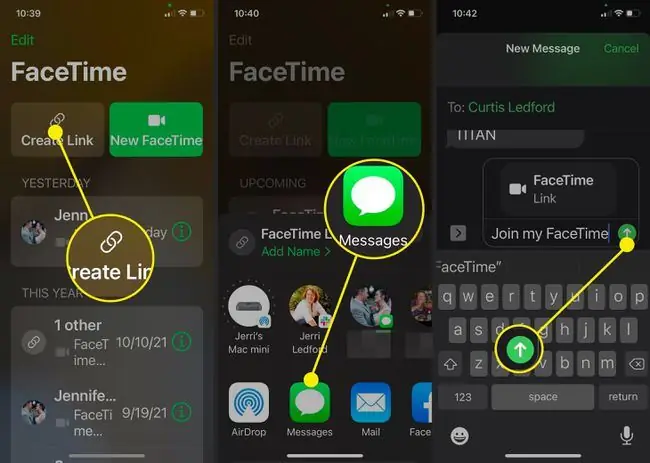
Когато създавате връзката FaceTime, ще забележите зелена връзка под FaceTime Link, която казва Добавяне на име >, ако докоснете това връзка, можете да дадете конкретно име на обаждането, което създавате. Например, ако искате да проведете бърза среща с някого, можете да използвате темата на срещата като име за FaceTime разговора. След това вашият получател може бързо да определи причината за обаждането.
Можете ли да изпратите връзка с FaceTime?
Да, можете да изпратите връзка с FaceTime до всеки с iPhone или телефон с Android. Инструкциите по-горе са най-лесният начин да изпратите връзка с FaceTime, дори на други потребители на iPhone, ако не сте готови да започнете FaceTime разговор с тях веднага. След като получателят получи връзката, всичко, което трябва да направи, е да щракне върху връзката, да добави име и да докосне Продължи, за да бъде добавен към разговора.
Как да поканите някого във FaceTime?
В допълнение към добавянето на потребители, които не са iPhone към FaceTime разговор, можете също да ги добавите към групови разговори с други потребители на iPhone (и Android). За да направите това, следвайте тези инструкции:
- Отворете приложението FaceTime и докоснете Нов FaceTime.
-
Изберете първия човек от вашия списък с предложени контакти.
Алтернативно, можете да започнете да въвеждате име в полето До: и ще се появи списък с предложени контакти. Ако лицето, с което искате да се свържете с FaceTime, е във вашите контакти, името му ще се появи в списъка и можете да го изберете.
-
Докоснете +, за да добавите още хора.

Image - Вашият списък с контакти ще се отвори. Изберете контакта, който искате да добавите.
-
Когато изберете контакт, който не използва iOS устройство, ще бъдете подканени да изпратите съобщение с връзката FaceTime. Можете да продължите да добавяте участници, след което, когато сте готови, докоснете Покани със съобщения.
-
Вашето приложение Съобщения се отваря и ново съобщение се попълва с получателите, които искате да използвате FaceTime, връзка към FaceTime и съобщение, което гласи Присъединете се към моя FaceTime Ако искате, можете да добавите допълнителен текст или да докоснете Изпрати, за да изпратите съобщението до вашите участници и да започнете разговора.

Image
ЧЗВ
Как да изтрия връзка към FaceTime?
За активни връзки докоснете Информация (i) до обаждането в приложението FaceTime и докоснете Изтриване . За връзки към бъдещи обаждания плъзнете наляво по събитието и докоснете Изтриване.
Как да използвам FaceTime на Android?
За да използвате FaceTime на Android, някой трябва да ви покани на разговор. Потребителите на Android не могат да започнат разговор с FaceTime. След като получите връзка към FaceTime, отворете я, за да се присъедините към разговора.
Как да свържа FaceTime с моя телефонен номер?
На вашия iPhone отидете на Настройки > FaceTime. Влезте с Apple ID и изберете телефонния си номер под Можете да се свържете с вас.






